Програмне забезпечення програмного забезпечення для програмного забезпечення для мовного програмного забезпечення Xsplit на YouTube

- 3746
- 1191
- Alfred Leuschke
Тема потокової передачі не згасає популярність інтернет -трансляцій на послугах відео -саботажів, таких як Twitch або YouTube, вона переживає через. Ігри та «життя» набирають все більше зберігання, об'єднуючи мільйони користувачів у всьому світі. Цей формат мовлення цікавий багатьом користувачам, його привабливість полягає в тому, що кожен завжди може почати суворий. Ви можете транслювати в режимі реального часу через Інтернет з метою розваг чи прибутку, до речі, досить великим, якщо ви залучаєте до каналу велику аудиторію. Живіть з можливістю коментування користувачів перегляду потоку, виконуються різні дії, це може бути будь -що, наприклад, демонстрація додатків, проведення тренувань, демонстрація ігрових уривків тощо. D.

Для трансляції в режимі реального часу за допомогою передачі даних використовується спеціальне програмне забезпечення, варіанти якого означають захоплення відео та його обробку з такою потребою. Однією з популярних програм, які використовуються стримерами, є xsplit, у версії Boadcaster він відрізняється широкими функціональними можливостями, включаючи редагування сцен у режимі "попереднього", ключі Chromo тощо. Створення потоку високої якості передбачає, включаючи правильну конфігурацію використовуваного програмного інструменту.
Що це за програма
Організація онлайн -мовів проста, але для того, щоб канал був дуже цікавим, а аудиторія множиться, вам потрібно відповідати створення потоків, що необхідне для використання програмного забезпечення, яке служить цим цілям. Існує багато інструментів, але сьогодні ми зупинимось на XSPlit і розглянемо, яка це програма, а також як виправити її для високоякісної мовлення.
Xsplit - це професійний декодер для підтримки інтернет -трансляцій на Twitch, YouTube та інших відеороликах. Утиліта дозволяє захопити зображення, перекладати монітор з екрана, а також веб -камери або ігрові консолі, обробляти зображення та надсилати його на сервер. Використовуючи програму, ви можете вибрати роздільну здатність, якість відео, частоту кадрів та інші доступні параметри.
Для користувачів доступні дві версії програмного забезпечення:
- Xsplit мовника, пропонуючи повну функціональність для передачі даних потоку.
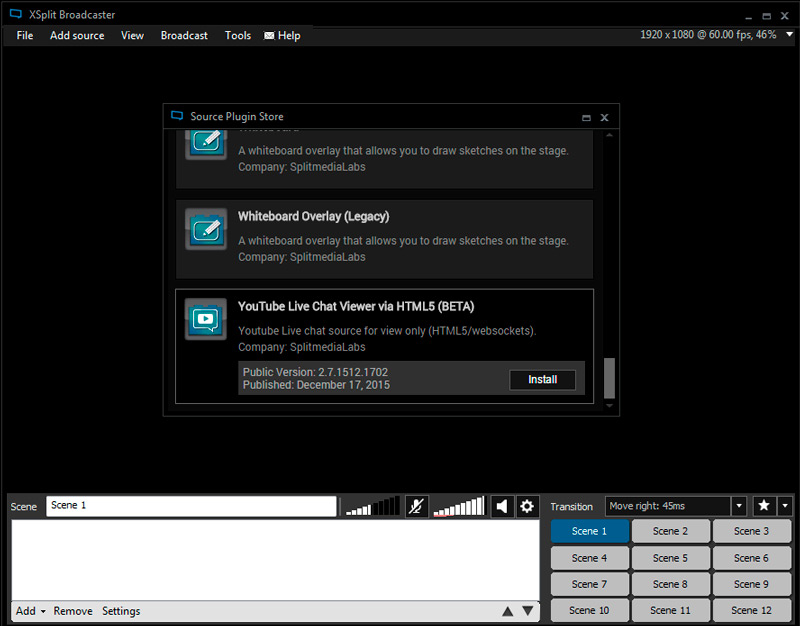
- Xsplit Gamecaster, функціональність якої набагато простіша, лише основні засоби для початку прямої трансляції.
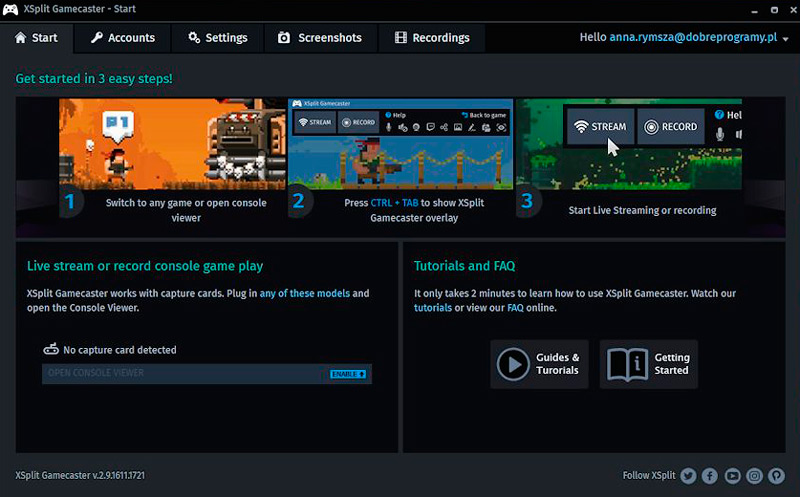
Щоб використовувати будь -який з варіантів програми, вам потрібно придбати ліцензію (на період від 3 до 36 місяців), хоча можна безкоштовно перевірити програмне забезпечення завдяки пробній версії. Потоки YouTube за допомогою програми вимагають набагато більше системних ресурсів. Отже, за бажанням важливо відповідати наступним мінімальним вимогам, використовуючи xsplit Brodcaster:
- З 6-8 ГБ оперативної пам’яті.
- Процесор Intel Core i5 і вище.
- Відеокарта GeForce GTX 780 або з подібними параметрами.
Для тих, хто хоче створити високоякісні трансляції, рекомендується придбати ліцензію, оскільки неможливо досягти високої якості через обмеження функціональності безкоштовної версії. Звичайно, випробування підходить для зразка.
Функціональність та налаштування
Основні можливості програми XSPlit включають:
- Кодування. Параметр дозволяє вибрати кодер, встановлювати FPS, дозволи, вечірки тощо. D.
- Канали. Додавання каналів, до яких буде рухатися мовлення.
- Джерела. Як джерело, камера, додаток, захоплення гри, певна область на екрані тощо.
- Сцени. Редагування під час мовлення.
Додавання веб -камери
Так що зображення з камери відображається в програмі, ми виконуємо такі дії:
- На нижній панелі головної сторінки зліва ми знаходимо функцію "Додати".
- Ми вибираємо в меню Drop -Down "Пристрої (веб -камера, картки з захопленням ...)" - Відео.
- Виберіть використовувану камеру.
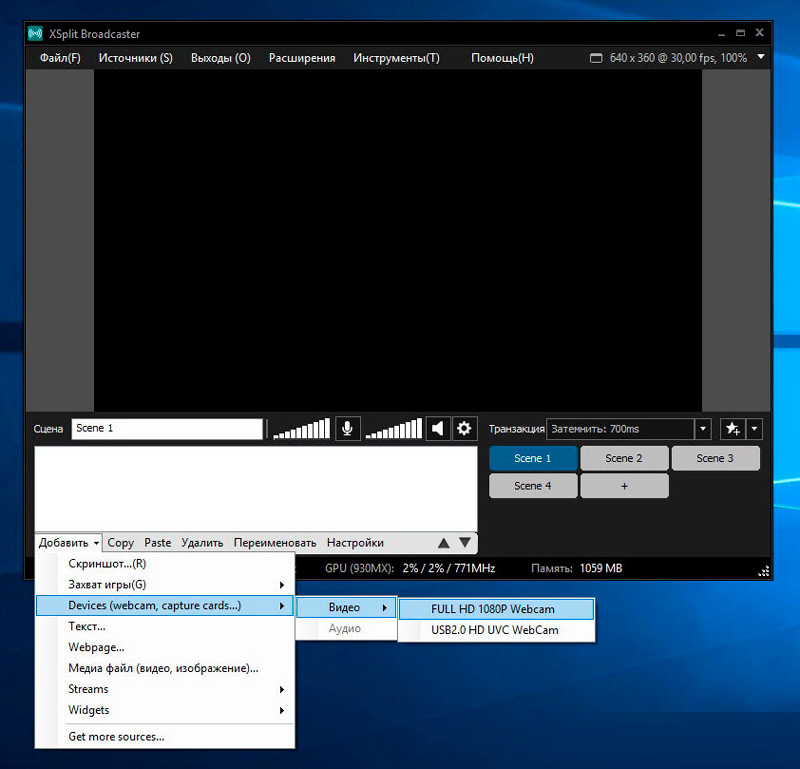
Після цього зображення з пристрою буде видно у вікні програми.
Додайте чат YouTube до Xsplit
Щоб додати чат з YouTube до потоку в Xsplit, вам потрібно зробити наступне:
- Внизу ліворуч натисніть "Додати".
- Ми вибираємо в меню "Отримати більше джерел ...".
- З відкритого магазину плагінів у середині списку ми знаходимо плагін YouTube, для якого ми прокладаємо, виберіть youtube Live cheter ytml 5.
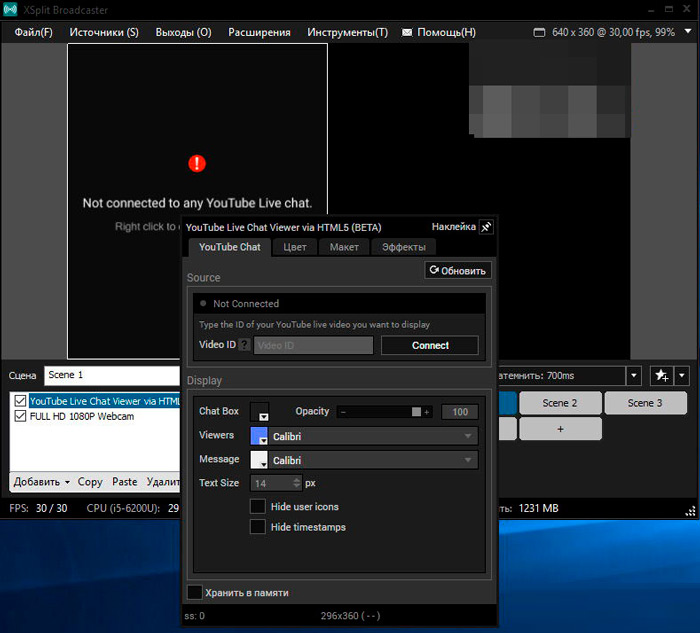
- На сторінці плагіна натисніть "Встановіть" для його встановлення на XSPlit.
- В кінці установки натисніть кнопку "ОК". Встановлено плагін.
- Внизу ліворуч натисніть "Додати" ще раз і виберіть віджети - переглядач чату YouTube через YTML 5 (бета), після чого чат повинен відображатися.
Тепер чат вимагає налаштування:
- Клацніть PKM на чаті YouTube у Xsplit у вікні, де він відображався, або нижче у списку доступних джерел.
- Щоб відобразити чат із відео або трансляцією, введіть відповідну адресу URL -адреси у полі ідентифікатора відео, натисніть кнопку "Підключити", після чого ваш чат буде видно в Xsplit.
Ідентифікатор відео знайдено наступним чином:
- Ми переходимо до нашого каналу YouTube, на вкладці каналу, ми переходимо до елемента "статус і функція", де ви можете перевірити, чи є можливість підтримання прямих онлайн -передач, ми вмикаємо його, якщо він неактивний.
- Ми переходимо на вкладку "Прямі переклади", тут чат відображається в правому дні.
- Клацніть на три вертикально розташовані точки в зоні чату та виберіть у меню "Відкрити чат у новому вікні".
- Після відкриття в новому вікні ви побачите його адресу URL -адресу. Вам потрібно скопіювати 10 символів після v =. Вони повинні бути вставлені в налаштування чату на YouTube в XSPlit.
Налаштування мікрофонів у XSPlit
Щоб вказати мікрофон, ми виконуємо наступне:
- На верхній панелі виберіть "Інструменти" та перейдіть до налаштувань.
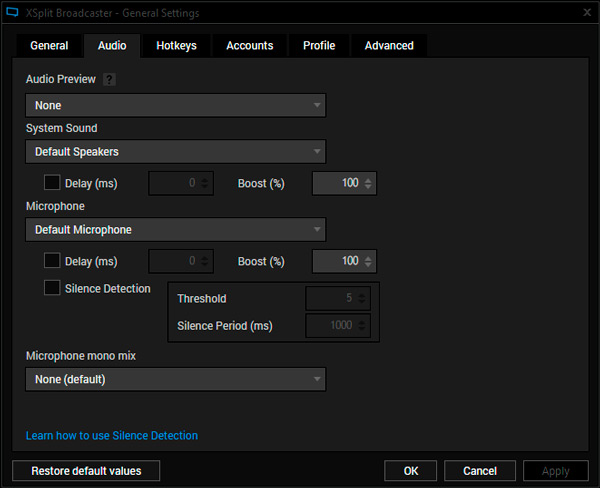
- Ми переходимо до вкладки Audio і в блок мікрофона вибираємо потрібний мікрофон, натисніть кнопку ОК.
Щоб зробити звук очищувач на потоці, краще зменшити об'єм стовпців і поставити мікрофон до максимуму.
Додайте свій канал YouTube до Xsplit
Для мовлення на YouTube ми робимо наступне:
- На верхній панелі виберіть "Вихід" - "Налаштуйте новий вихід" - "YouTube Live".
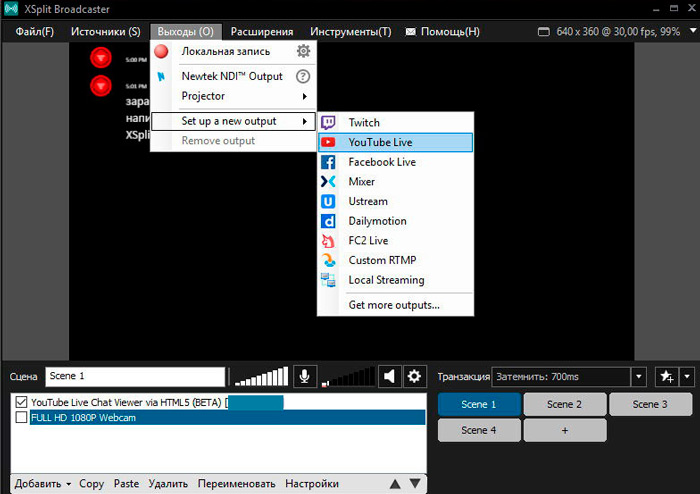
- У вікні Налаштування натисніть кнопку "Авторизуйте" для авторизації на YouTube та прив’язки до Xsplit.
- Ми вводимо дані авторизації та вибираємо наш канал, де буде проводитися трансляція.
- Ми погоджуємось забезпечити доступ до Xsplit.
Встановлення потоку за допомогою цієї програми
Завантаживши та встановивши мовник XSPlit, вам потрібно зареєструвати обліковий запис, ця можливість доступна при запуску програми. Тепер розгляньте, як використовувати програмне забезпечення.
1. Підготовка каналу YouTube
Перехід на відео -хостинг та уповноважений (можливість трансляції на YouTube доступна лише для підтверджених облікових записів), ми виконуємо такі дії:
- Переходимо до розділу "Creative Studio", перейти до розділу "Прямі переклади", натисніть кнопку передачі.
- Якщо опція неактивна, то розділ "прямі трансляції" може бути відсутнім, ви можете ввімкнути його в розділі "Канал" - "Статус і функції".
- Вкажіть назву, час початку, опис трансляції, бітрейт тощо. D., Ми продовжуємо зміни.
- Ми переходимо на вкладку "Відео Купер", тут вам потрібно скопіювати назву потоку, який знадобиться при налаштуванні в Xsplit, а також адресу URL -адреси сервера.
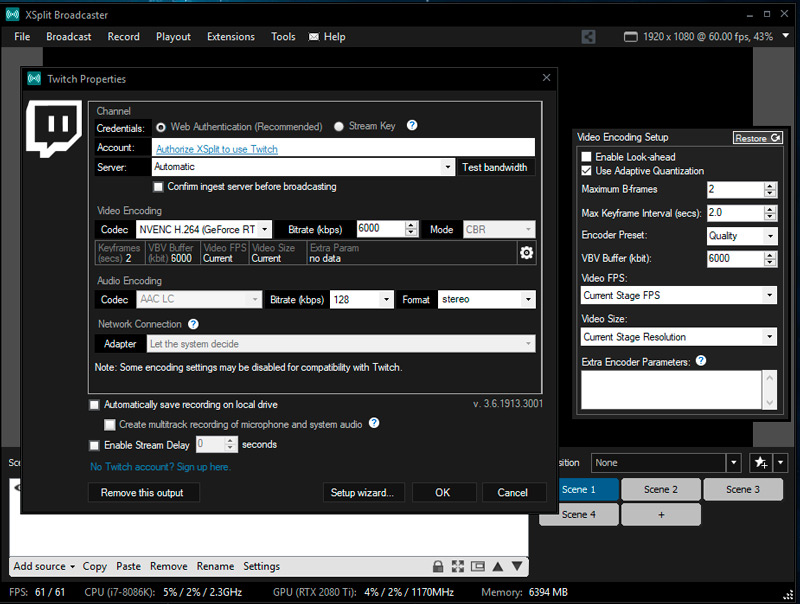
2. Налаштування xsplit
Тепер дані, взяті з каналу YouTube, повинні бути вказані в програмі:
- Ми переходимо до Xsplit на вкладку "Трансляція" - "Додати канал" - "Спеціальний RTMP".
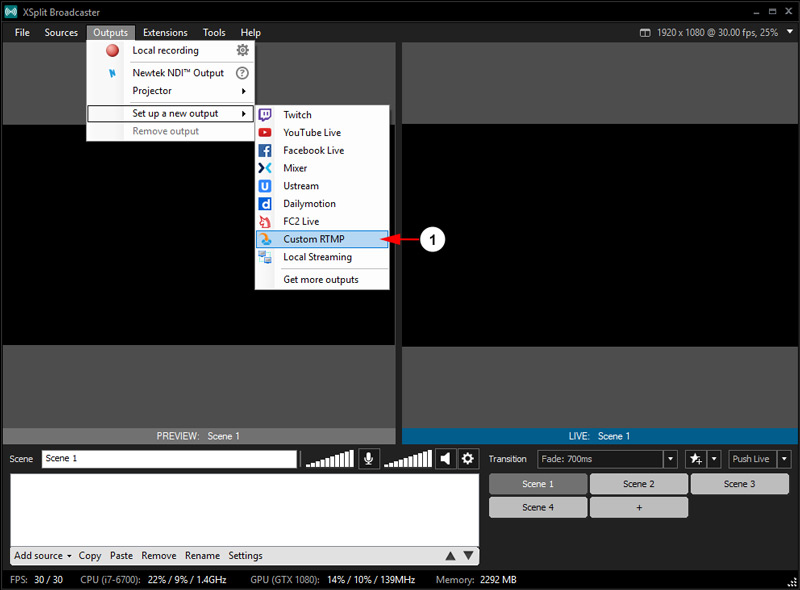
- Скопіюйте адресу сервера з параметрів каналу та назви потоку у відповідні поля поля ("URL -адреса RTMP" та "Назва потоку").
- Все готово до мовлення, але ви також можете вказати бітрейт, кодек транзакції, налаштування конфіденційності тощо.
- Тепер ми вибираємо дані, які ми надішлемо в ефірі. Клацніть "Додати джерело" та виберіть потрібну опцію. Це може бути зображення з камери, медіа -файлів, захоплення гри, скріншота, тексту та інших джерел.
- Запустіть трансляцію.
Програма мовника XSPLIT також передбачає одночасне використання декількох джерел на робочому столі, змініть розмір зображення, застосуйте одне зображення на інше. Управління кожним розширеним джерелом доступне під час натискання на PKM, у меню потрібно вибрати розділ "Джерело сцени".
Обмеження у безкоштовній версії
Як уже згадувалося, лише ліцензована версія програми пропонує широкі функції для мовлення, випробування має оброблену функціональність. Обмеження у пробній версії такі:
- Наявність логотипу Xsplit на відео у роздільній здатності вище 1280x720.
- Ви не можете транслювати стерео звучання, лише моно (AAC 96 KBPS. Мононуклеоз).
- Максимальна кількість сцен - 4.
- Камера Skype та інші обмеження не додаються.
У той же час, безкоштовна версія програмного забезпечення ідеально підходить для знайомства з програмним забезпеченням та створення перших передач.
- « Інтерфейс виправлення помилок не підтримується
- Підключення та конфігурація налаштування телевізора Xiaomi Mi »

